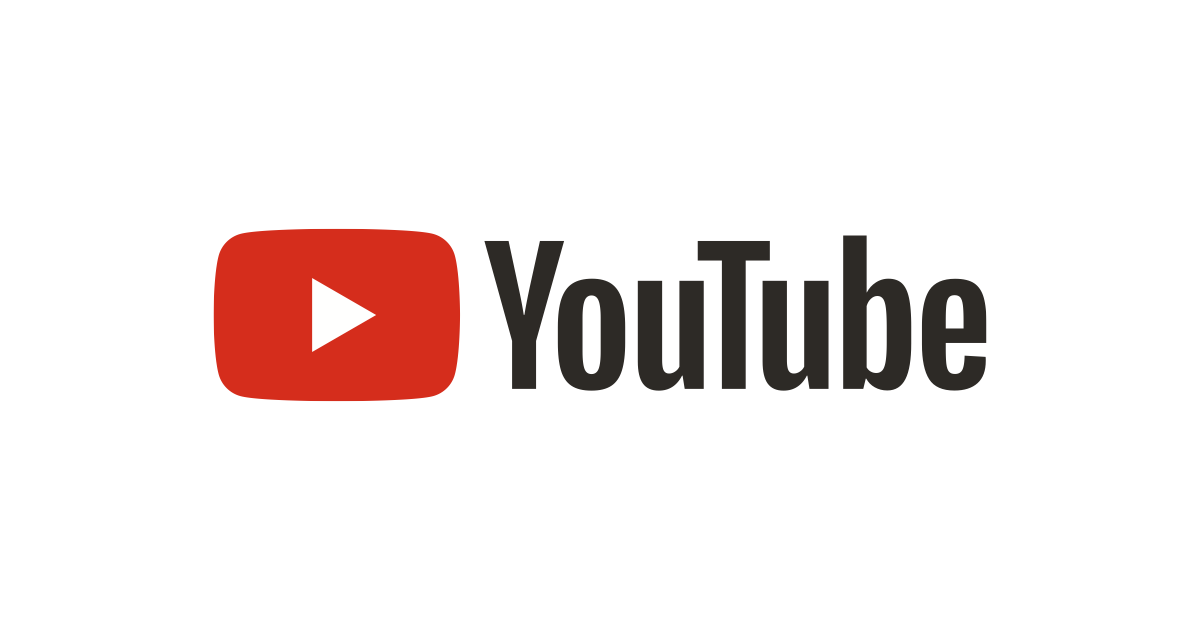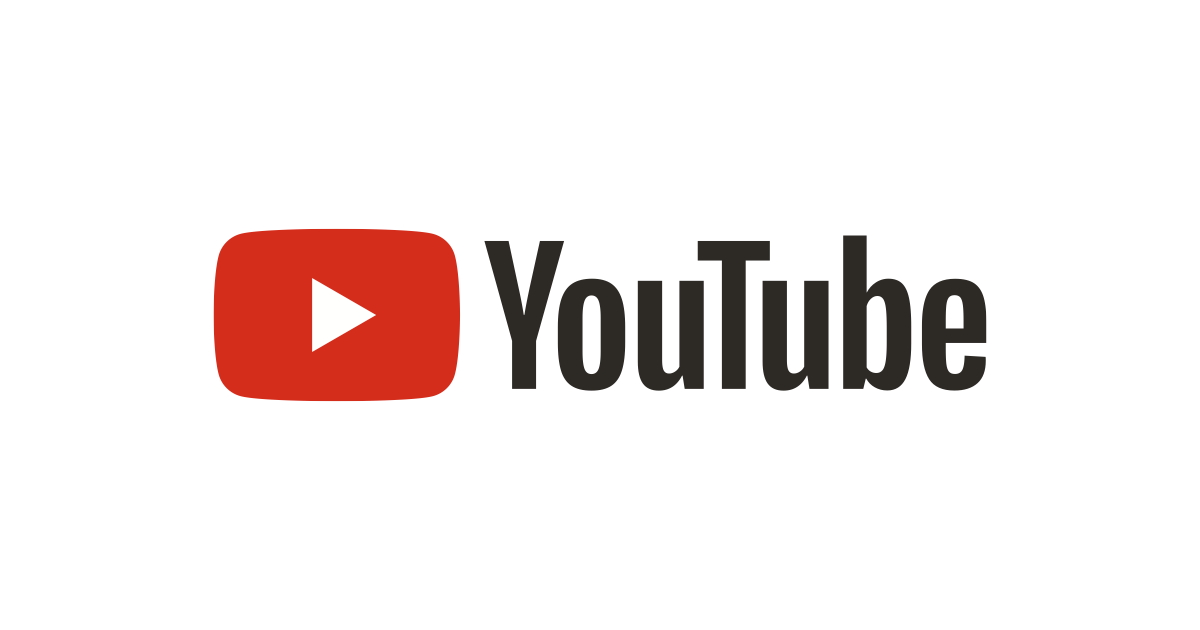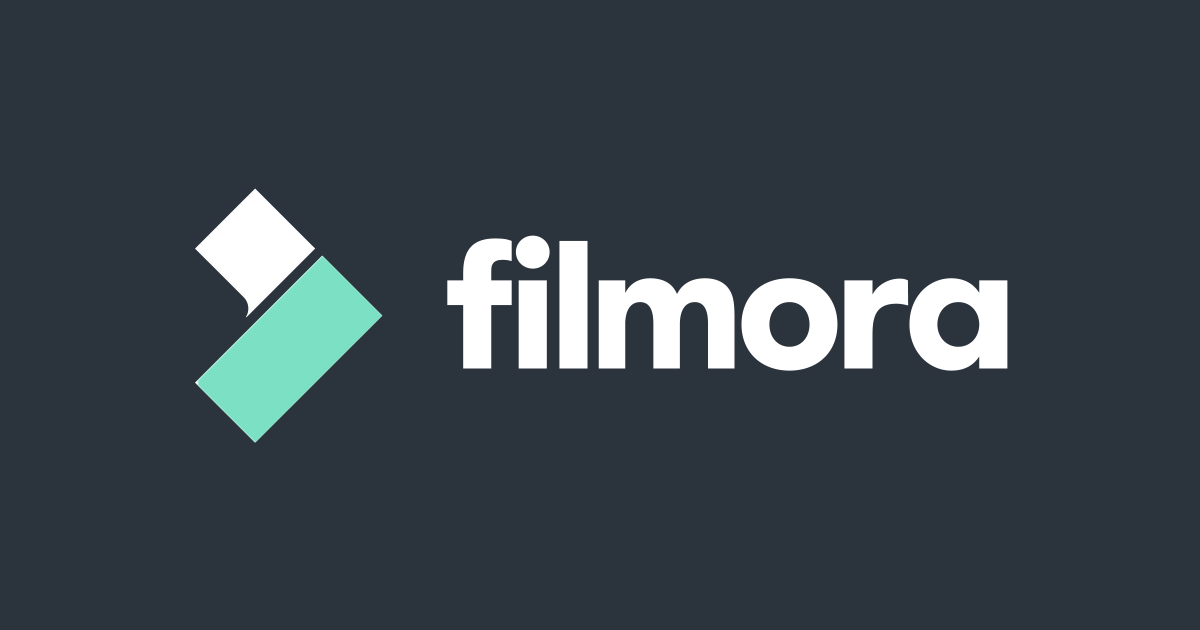
動画編集を手軽に行えるソフト「Filmora」すごく便利です
昨今の情勢から、弊社でも動画コンテンツを強くしようという動きがあります。
今までであれば「ブログで残したほうが検索もしやすくていいよね」という感じでブログによるアウトプットを強化してきました。
しかし、動画になることで「実際にどういう動きをするのか、あと、このブログ書いてる人ってこんな声だったんだ」みたいな気付きが得られますね。
それに、弊社のカフェなどの「ウォークスルー型店舗」って言葉にしたところで分かりづらいですが、動画で見ればどんな店舗かわかります。
RaspberryPiのセットアップ動画なんかは、実際に動きが付加されることによってどの角度でどのパーツが挿入できるかとかまで判って、直感的でいいですね。
細かいニュアンスの違いも伝わるのが動画の良いところです。
さて、今回はこの動画を作るときのソフトウェアについての話です。
動画を公開するとき、iPhoneやビデオカメラで録画したものをそのまま公開はしませんよね?(もちろん、そのまま公開することを否定するわけでは有りませんし、あえて無編集で公開することもあります
- 字幕を入れる
- 効果音を入れる
- 動画を切り取る
- 動画を貼り付ける
- なんならアフレコをする
- アニメーションもつけちゃおうかな?
こんなことをしたい、僕もYoutuberっぽい説明をして投稿したい!そう思ってる人も社内に多いはず!(社外にも多いハズ!!
簡単なものであれば、macOSやiOSに付属するiMovieで作成することが可能です。これはこれで簡単お手軽で非常に便利なんです。iPhoneで撮影したものを簡単に編集してアップロードすれば公開できるなんて素敵じゃないですか。でも、もっとこだわりたい。。。
まず思いつくのが、Adobe社から出ている「Adobe Premiere Pro」や、Appleであれば「Final Cut Pro」だと思います。もしくは、短いオープニング映像やPVみたいなものを作るときは「Adobe After Effect」を使うかもしれません。
これらのツールは非常に有名で、かついろいろなことができます。私の編集した以下の動画も、Premiere Proを利用して作成されています
- DevelopersIO 2017 基調講演 #cmdevio2017
- DevelopersIO 2017 基礎からの OAuth 2.0 perform by 都元ダイスケ #cmdevio2017
(どれもこれも古い動画で私の技術も未熟です..
Premiere Proでも十分なんです。十分なのですが、様々な問題点があり、個人で使うにはちょっとだけ手が出しにくくなっています。
- 今のAdobe Creative Cloudはサブスクリプション制のため毎月の負担がボディーブローのように効いてくる
- Premiere Proはプロも使えるレベルでいろいろな機能がてんこ盛りなため、使い勝手が難しそう...
もちろん、弊社のデザイナーチームは、Adobe CCがないと仕事になりませんから、開発ツールとして契約している方が何人も居ます。が、私のように普段Pythonをコーディングしたり、RaspberryPiをいじったりしてる人が常用するには手が出しづらいです。 ※個人でCreative Cloudフォトプランには加入しています。月1000円程度で素晴らしい機能が使えるので、写真の整理にブログの写真加工にベンリィにつかえていますので...
前置きが長くなりましたが、そこで今回紹介したいのがWondershare社から出ている「Filmora(フィモーラ)」です。
Filmora(フィモーラ)
Filmoraは、Wondershare社の動画編集ソフトです。旧名は動画編集プロといいます。
ここまで挙げたiMovieは物足りない、でもPremiere Proは難しそうって人にぴったりなソフトです。
機能としては、先程やりたいと言っていたことが全てできます。
- 字幕を入れる
- 効果音を入れる
- BGMも入れる
- 動画を切り取る
- 動画を貼り付ける
- なんならアフレコをする
- アニメーションもつけちゃおうかな?
- 画面分割もできるし
- 早送りしたりスローモーションにしたりできる
- オープニングになんかタイトルみたいなのかっこよく表示したい
といったことが、簡単に実現できます。
画面の下にタイムラインに沿ったパーツを並べて、左上には配置したいメディアや文字を用意し、右上にプレビューがあるといった、他の動画編集ソフトにかなり近い機能と編集パーツを有し、配置されています。
そのため、今まで他のソフトウェアを使ったことがある人は直感的に使えると思います。
もちろん、初めての人も最初は動画をただ単に並べてみるだけでも良いかもしれません。それでもそれっぽくできます!
そしてFilmoraに嬉しいのは、様々なトランジション・エフェクト・エレメント類がデフォルトで用意されている点です。
タイトル画面や文字を挿入するのも簡単にできます。
また、デフォルトで用意されているエフェクト類で物足りない方は、Filmstocksという拡張オプションがあり、更にこだわったものを利用することができます。
ただ、このFilmoreも完璧なわけではなく、Premiere Proより扱いやすい分、こだわりまくったものを作り込むのが結構厳しいです。
初心者から中〜上級者まで幅広いスキルの方に使いやすく、Premiere Proへのステップとして使うのにもぴったりです。
Filmoraは有料ソフトウェアです
Filmoraは、有料ソフトではありますが、無料で試すことができます。ただし、作った動画にFilmoraという透かしが挿入されます。
また、パーソナル用途で使うか、ビジネス用途で使うか、3ヶ月の期間限定で使うか、1年間の期間限定で使うか、ライフタイムプラン(買い切り)で使うか、複数台で使うかでも値段が変わってきます。
私はプライベートで購入し、パーソナル版を使っているのですが、一度の買いきりでアプリの更新が保証されているので、安心して使えます(8980円)。
まずは無料で使ってみて、満足した動画が出来上がったら自分にあったプランの課金を行い、透かしを除去するという方法も良いかもしれません。
また、Vector PC SHOPで購入すると、ライフタイムプランが5980円で購入するという裏技もあります(4/22現在 ※ただしビジネス用途で利用することはできません)。
FilmoraにはWindows版とMac版の2種類があり、ライセンスにはそれらのOSの乗り換えには対応していないので、どちらのOSを使うかはくれぐれも検討してご購入してください。
おわりに
弊社は動画配信や動画編集に力を入れていきます。これは、これまで対面で行う勉強会を数多くこなしてきましたが、情勢によりオンラインで行う機会が多くなるだろうという予測があるからです。
せっかく動画編集する機会が多くなるなら、そのノウハウもやはり共有しないと駄目だよねっていうのが今回のブログコンセプトです。
今回はFilmoraという動画編集ソフトを簡単に紹介しましたが、機会があればFilmoraで便利に使えるフォントやエフェクト、BGMや効果音の情報をお伝えできればいいなと思います。
弊社内でFilmora使いが増えたら、私は嬉しいです。
今度は動画で使い方の解説とかできたら良いなと思いつつ...(ビジネスプラン持ってないので...